このサイトはWordpressというシステムで運用しています。
WordPressには機能を強化する「プラグイン」という仕組みがあり、とあるプラグイン(すみません、どれだか忘れてしまいました)が「PHPのバージョンを上げたほうがいいよ」的なメッセージを出すようになりました。
そこで、僕がレンタルしているエックスサーバー(Xserver)の「サーバーパネル」を確認したところ「PHP Ver.切替」という項目を発見!!
エックスサーバーでのPHP バージョン切替方法
まずはサーバーパネルにログインします。するとサーバーの様々な設定をする画面になります。
中央下あたりに「PHP Ver.切替」という項目がありますので、こちらをクリックします。
すると、ドメイン選択画面になるので、PHPのバージョンを切り替えたいドメインの右にある「選択する」をクリックします。
すると「PHPバージョンの切り替え」画面になります。僕がレンタルしてからは設定を変えたことがなかったので、PHPのバージョンは「5.6.30」になっていました。
「変更後のバージョン」をクリックすると「PHP7系、PHP6系、PHP5系」が表示されます(2018年6月現在、将来は変更になる可能性があります)。
現在の推奨バージョンが「PHP7.1.4」になっていますので、こちらに変更して「PHPバージョン切替(確認)」ボタンをクリックします。
確認画面が表示されますので「PHPバージョン切替(確定)」ボタンをクリックします。
「PHPバージョンを「PHP7.1.4」に変更しました」と表示されますので「戻る」ボタンをクリックします。
他のドメインでもPHPのバージョンを切り替えたい場合は、再度「PHP Ver.切替」をクリックしてドメインを選んでください。
PHPのバージョンを7に切り替えたらどうなった?
まず、Wordpressの管理画面(ダッシュボード)に貼り付けてあるプラグイン、具体的には「Google Analytics Dashboard for WP」というアクセス数のグラフを表示するプラグインがあるのですが、このグラフが今までの1/3くらいのスピードで表示されるようになりました!!
その他、投稿一覧や投稿ページの編集、また、通常のサイトの表示速度など、今までよりも確実に早くなりました。
PHPバージョンの確認方法
WordPressのプラグイン「All in One SEO」をインストールしている場合はレンタルサーバーにアクセスしなくてもPHPのバージョンを確認することができます。
「All in One SEO」ー「パフォーマンス」からPHPのバージョンを確認することができます。
WordPressの表示が遅いかな?と思ったときは、PHPのバージョンを確認してみることをおすすめします。
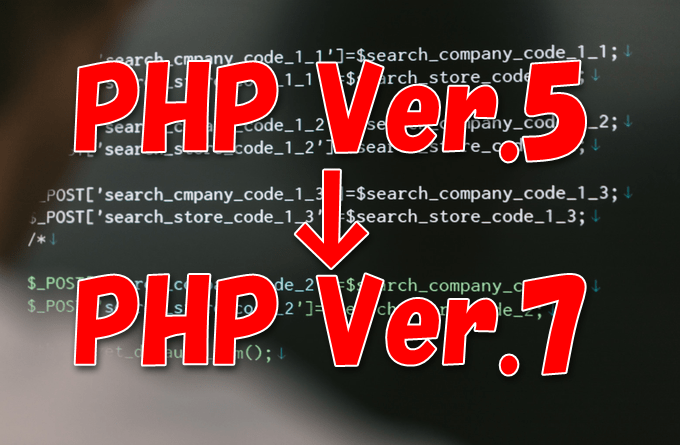
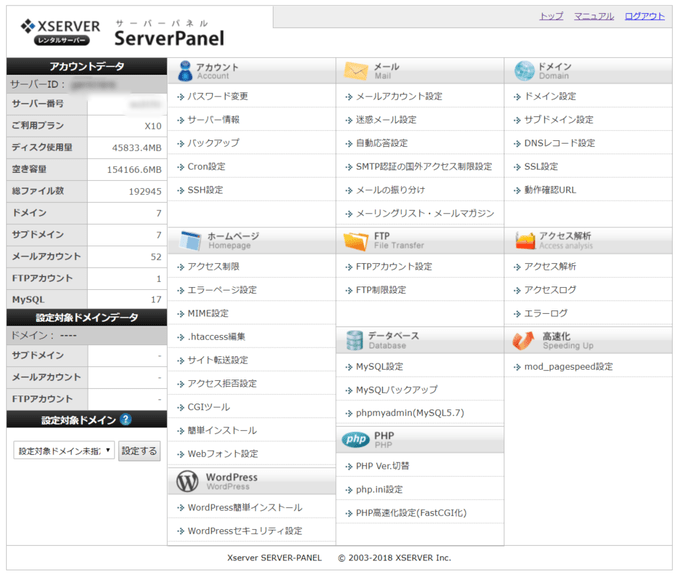

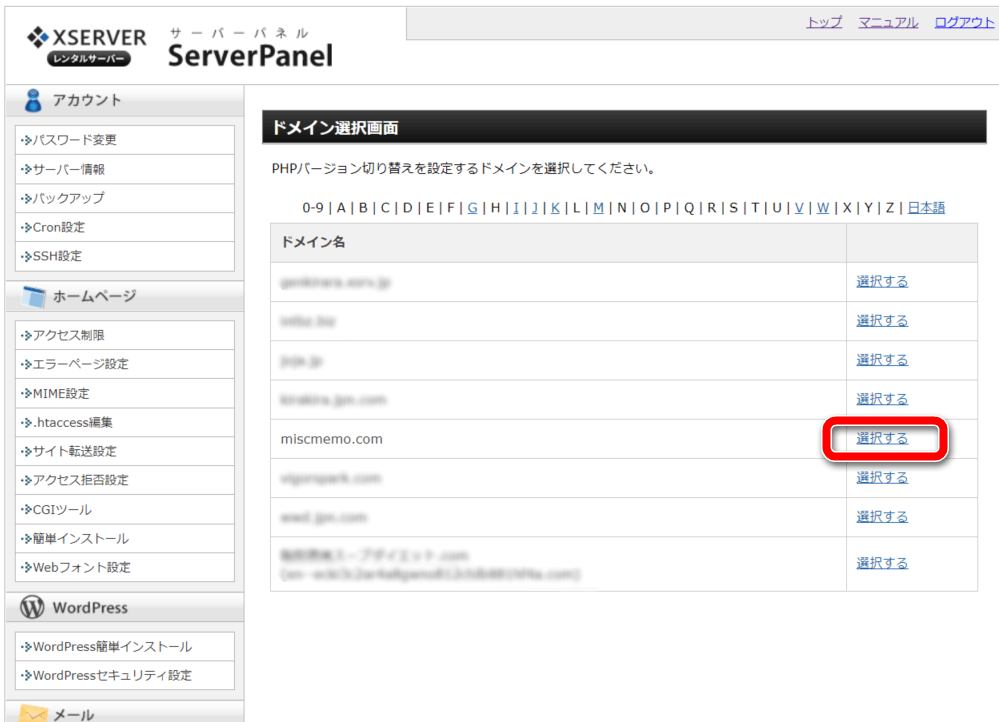
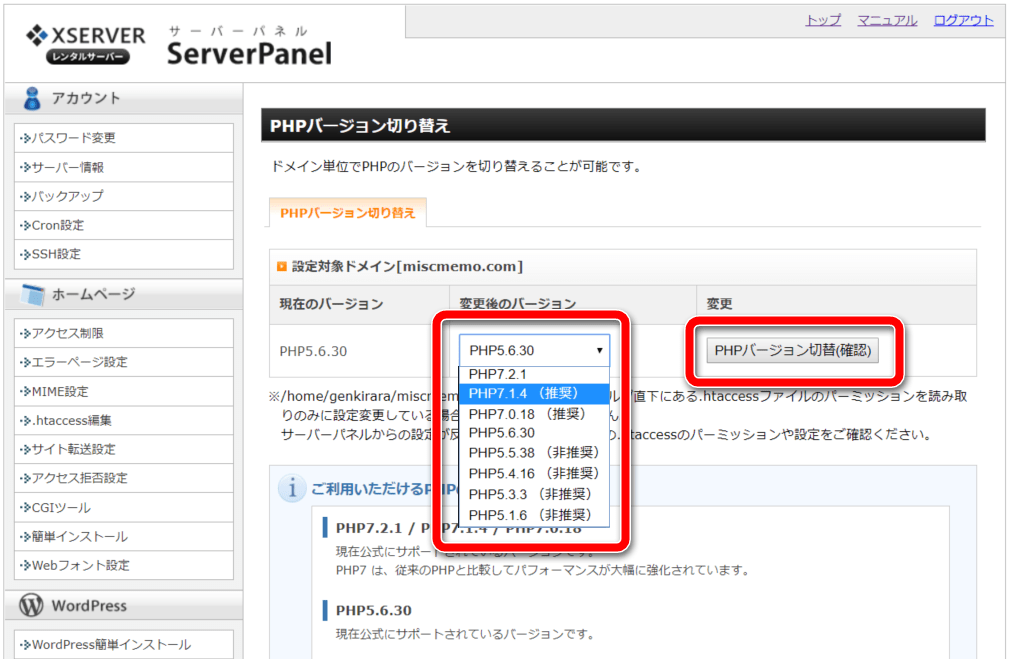
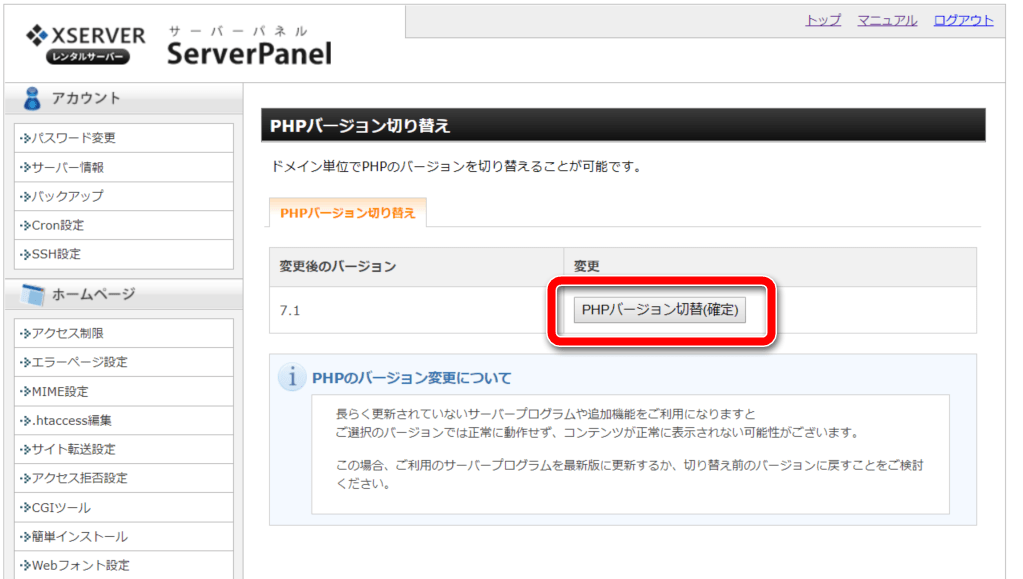
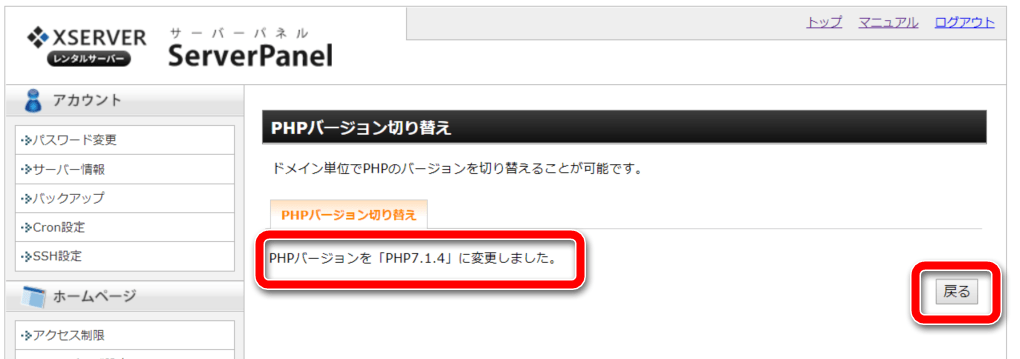
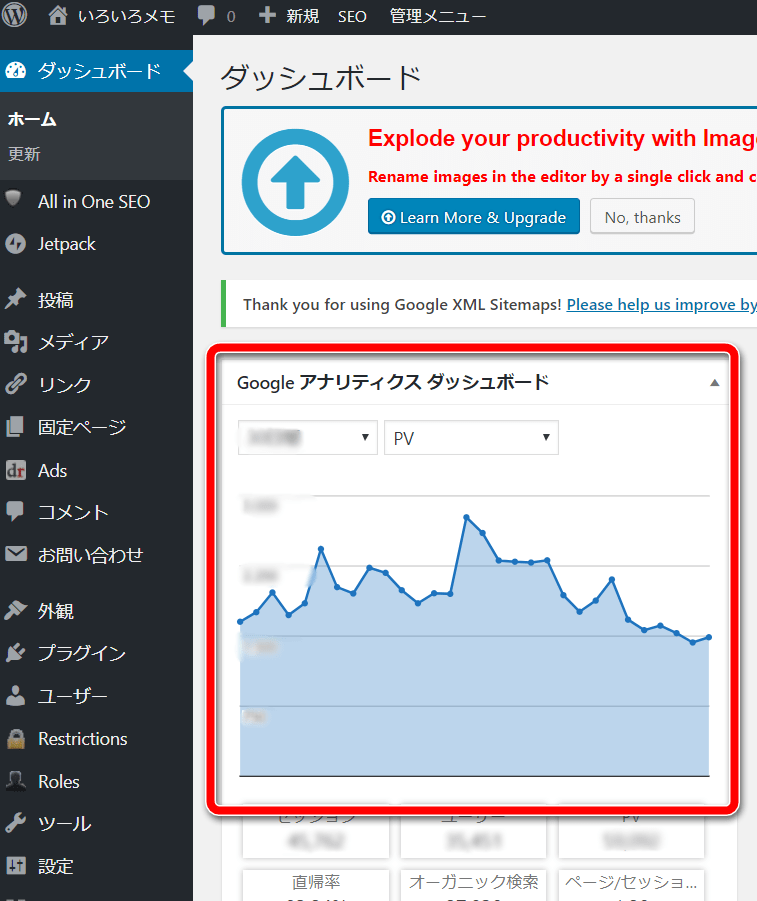
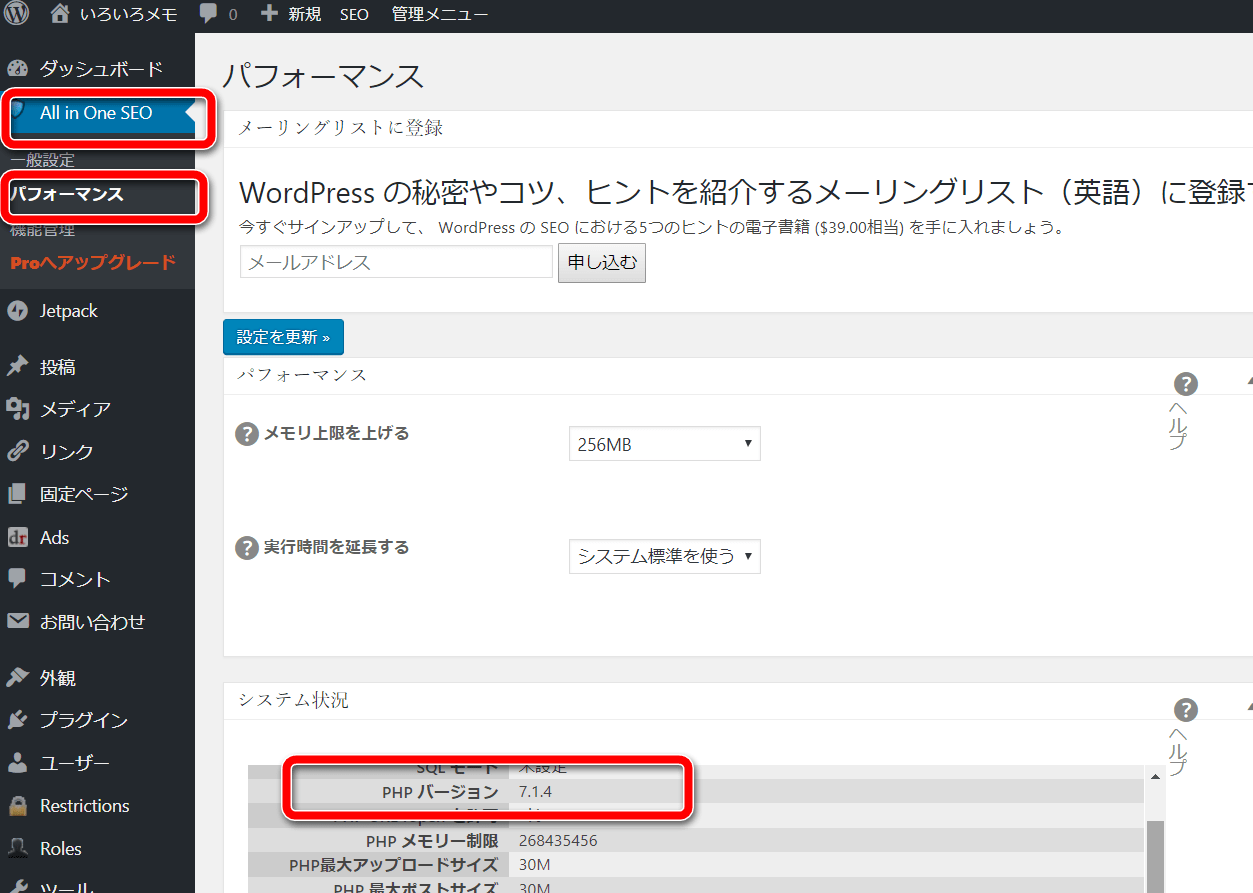
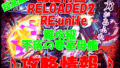
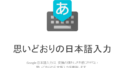
コメント